今天一个同事妹子电脑突然出现“您的账户已被锁定……”的问题,无法登陆系统,于是她向我求救,说实话我对win10也不熟,但怎么说也是公司的高级运维工程师,如果这点小问题都解决不了那也太丢人了,于是立马手机百度,帮她把问题解决了,还得到一个大大的赞。现在就把解决方法记录下来,以后再碰到这种问题就可以轻松解决了。
第一步:在登陆界面按住Shift键点击重启,点击选择“疑难解答”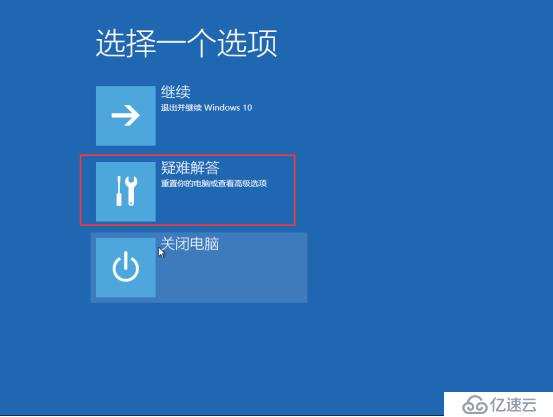
然后点击选择“高级选项”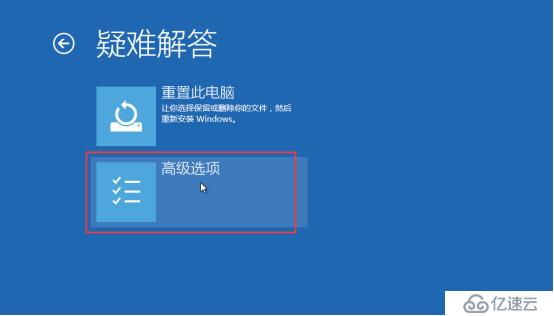
再点击“启动设置”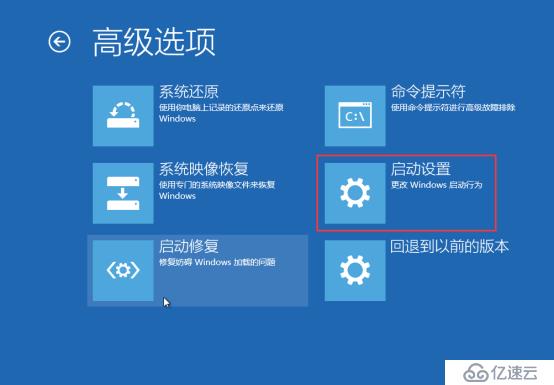
点击“重启”,然后会重启电脑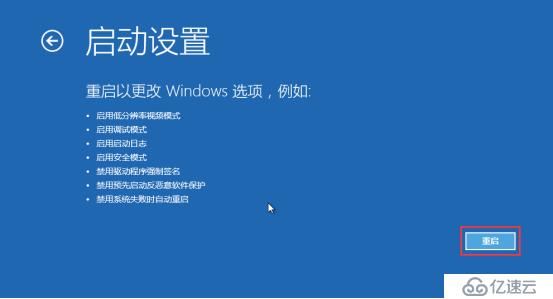
此时会进入启动设置界面,按下数字4键,启用安全模式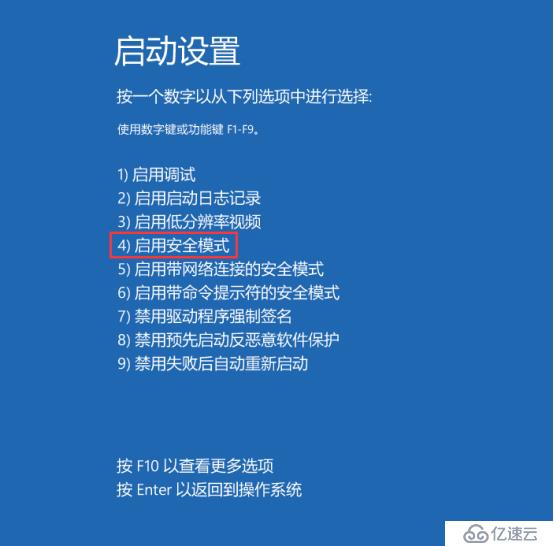
在登陆界面输入你的密码,登陆安全模式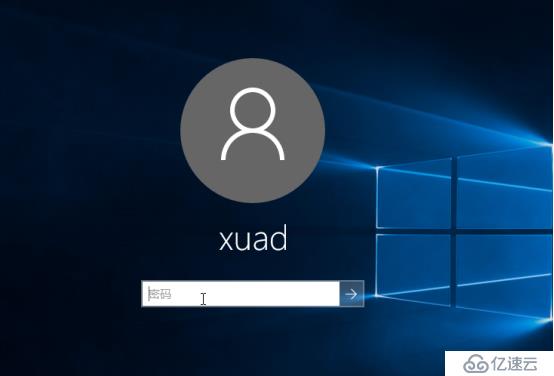
然后调出cmd命令行界面,执行下面命令net user xuad /active:yes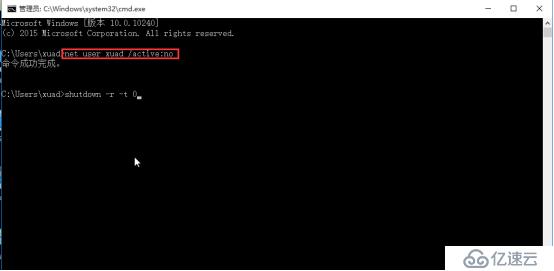
然后重启电脑,就可以正常登陆系统了
免责声明:本站发布的内容(图片、视频和文字)以原创、转载和分享为主,文章观点不代表本网站立场,如果涉及侵权请联系站长邮箱:is@yisu.com进行举报,并提供相关证据,一经查实,将立刻删除涉嫌侵权内容。